15款的苹果电脑安装双系统需要u盘吗 如何在15款的苹果电脑上安装双系统
更新时间:2024-04-03 09:35:03作者:yang
15款的苹果电脑在安装双系统时需要使用U盘吗?这是许多用户经常提出的问题,在15款苹果电脑上安装双系统并不需要使用U盘,因为苹果电脑通常内置了Boot Camp助手,可以帮助用户在Mac系统上安装Windows系统。用户只需按照Boot Camp助手的指导操作,即可轻松地在15款苹果电脑上安装双系统,享受到不同操作系统带来的便利与乐趣。
苹果电脑默认是自带mac os操作系统,同时还支持安装windows双系统,早期苹果电脑都需要用u盘才能装系统,那么15款的苹果电脑安装双系统需要U盘吗?2015款的苹果电脑不需要U盘,直接用bootcamp转换助理就可以轻松安装win10 64位组成双系统,下面小编教大家苹果电脑不用U盘装双系统的方法。准备工作
1、苹果电脑要连接电源,避免电池电量不足苹果电脑安装win10双系统步骤
1、下载完win10原版ISO镜像后把它放在桌面,在实用工具中打开启动转换助理(Bootcamp)。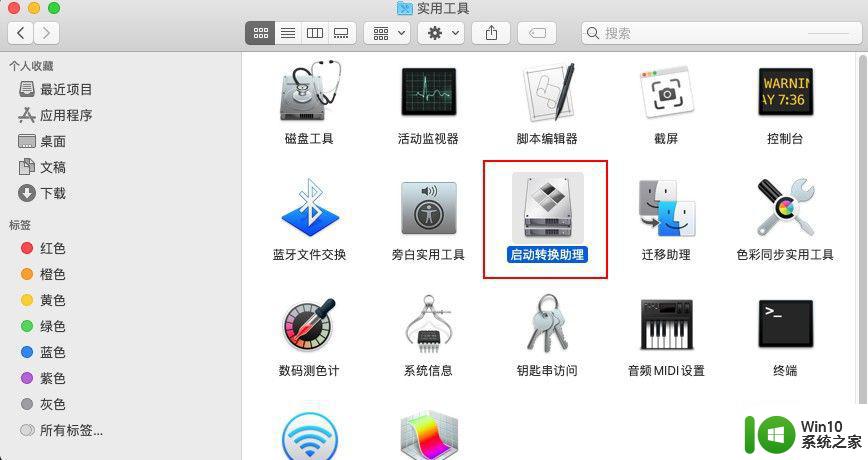
2、选择win10 iso 64位系统镜像,给windows划分磁盘空间,通过左右拉动那个点调整。
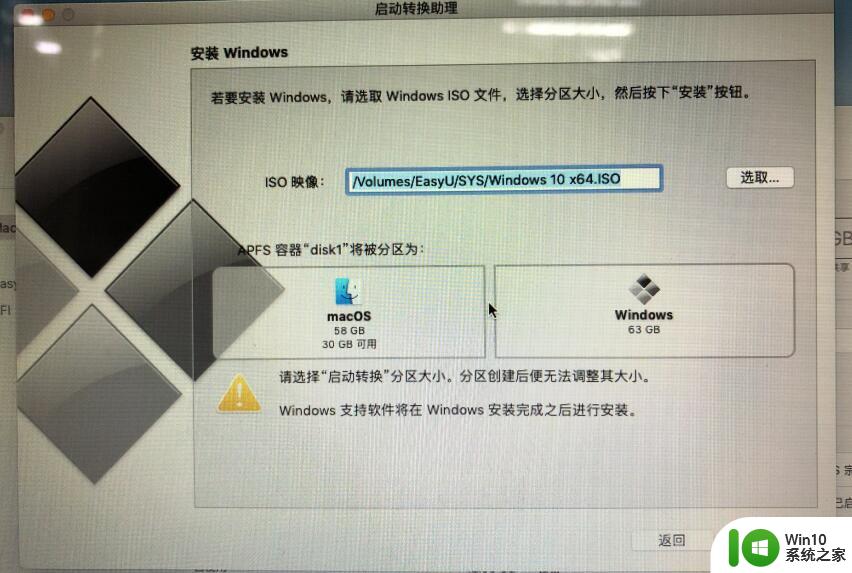
3、点击下一步,首先需要下载windows支持软件,等待即可。
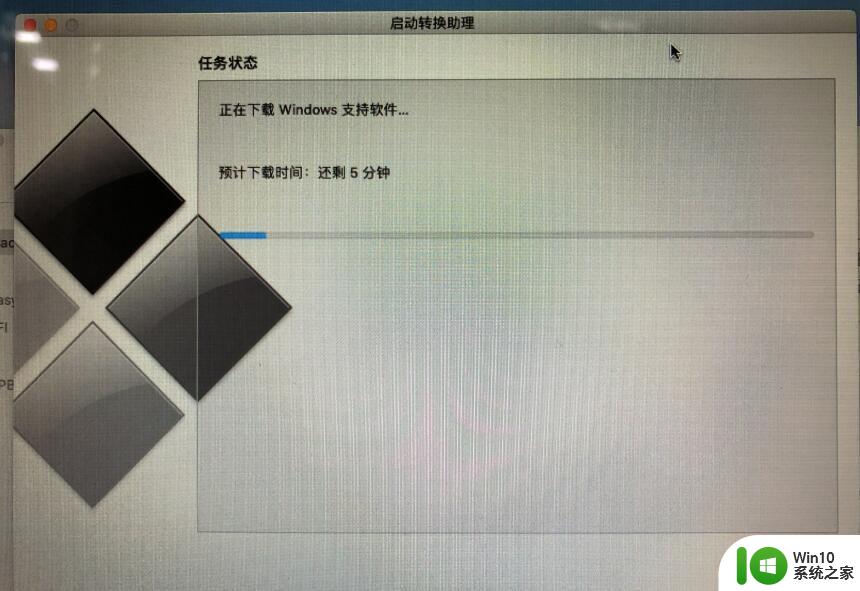
4、操作过程中会提醒用户要输入密码,输完密码,点击好。
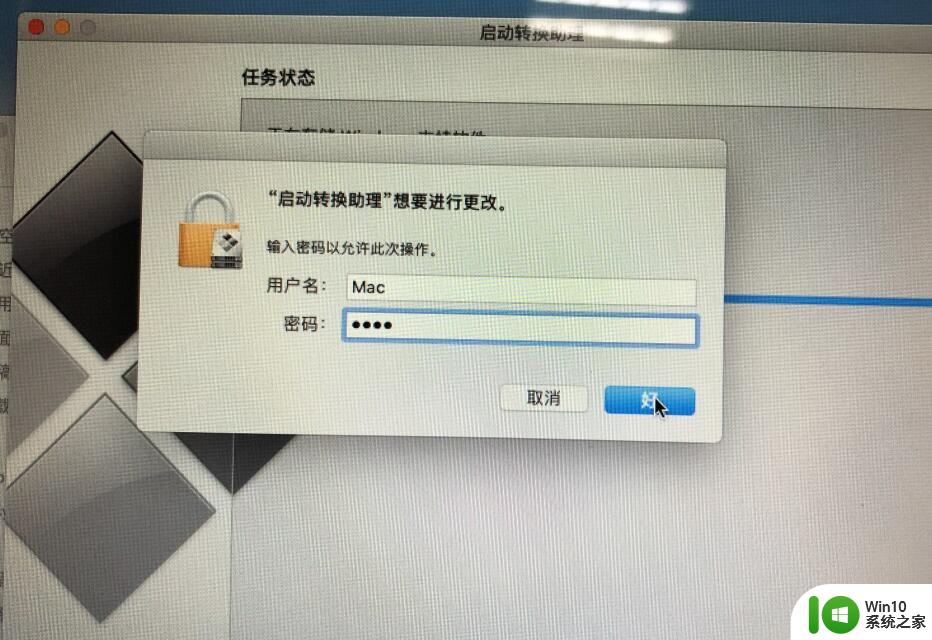
5、进入到windows安装界面,下一步。
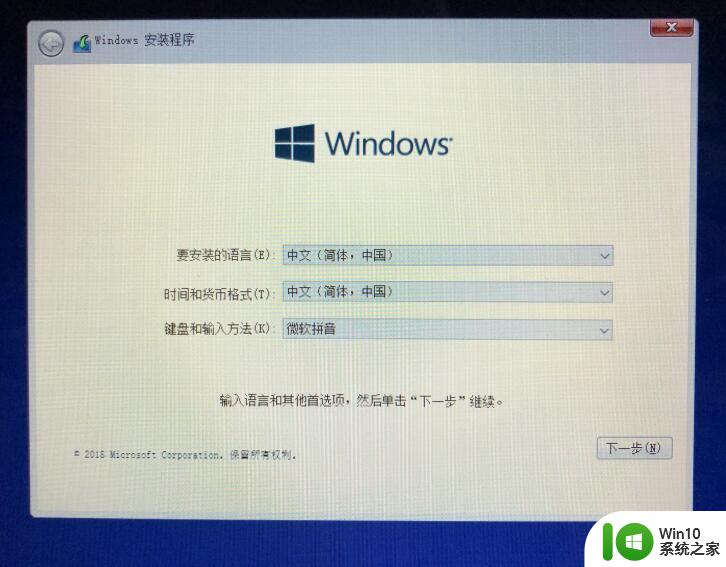
6、选择BOOTCAMP分区,点击格式化,然后下一步。
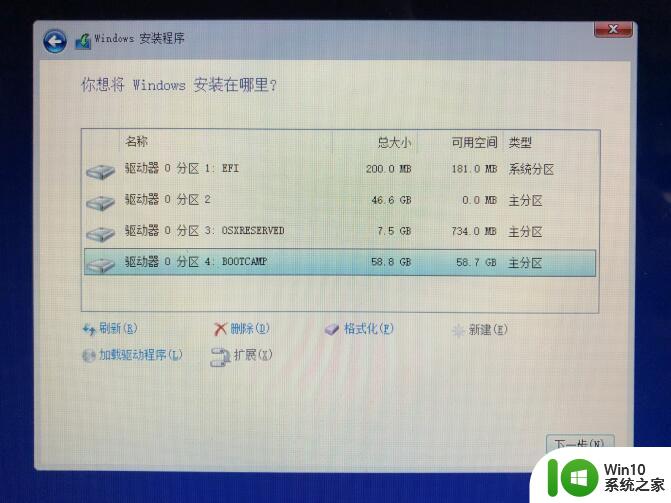
7、开始安装windows10系统,后面都是自动完成,等待安装完成。
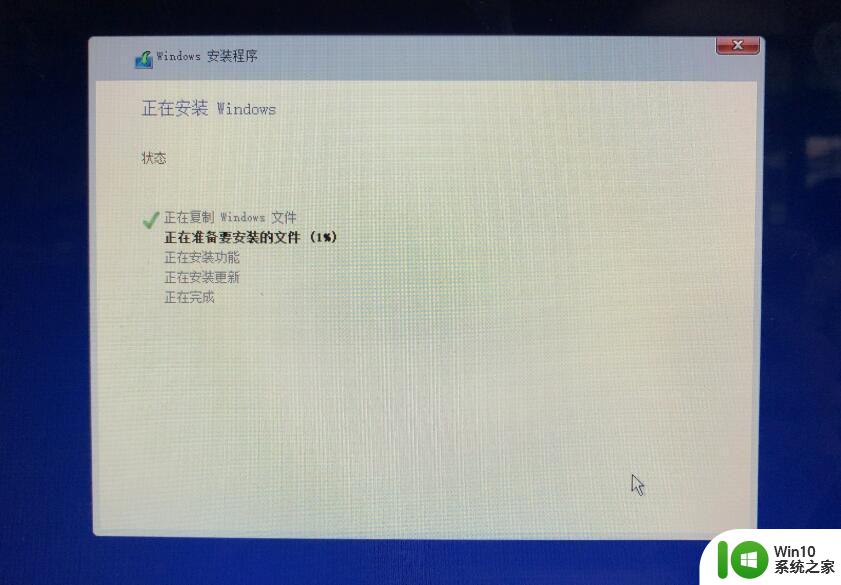
苹果电脑安装win10驱动步骤
1、安装好双系统,接下来必须安装驱动,点击左下角资源管理器图标,打开此电脑,进入OSXRESERVED这个盘。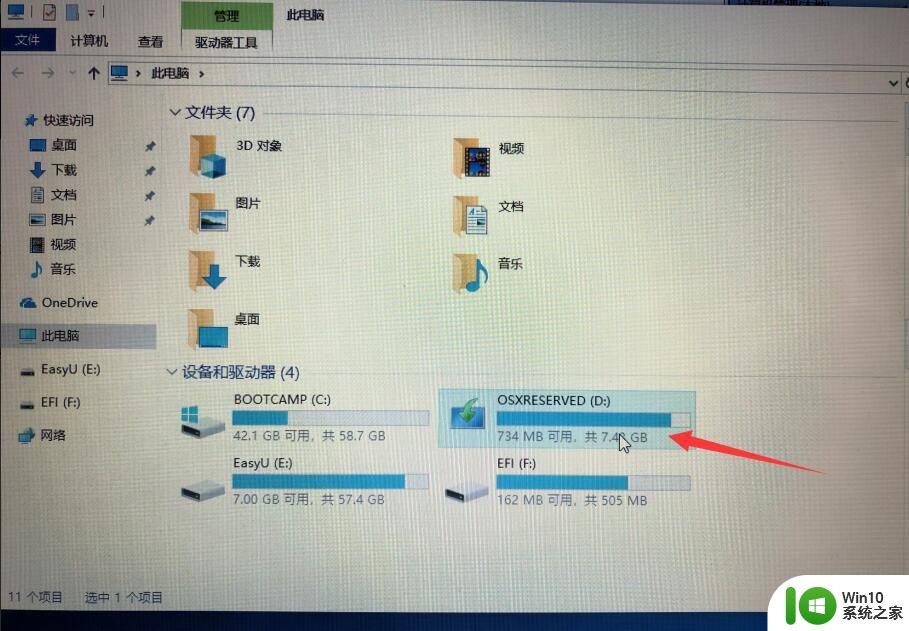
2、打开BootCamp目录。
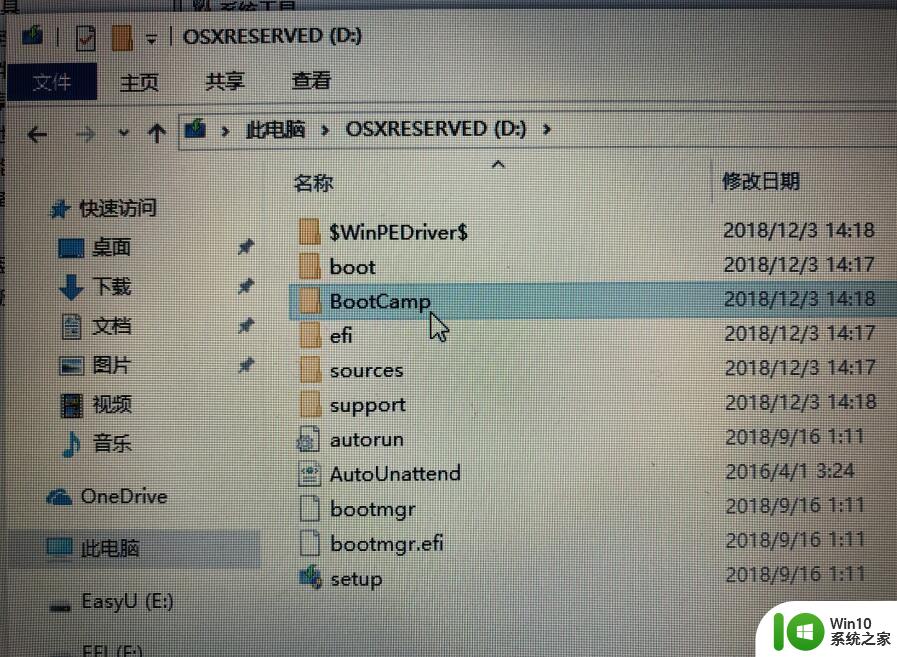
3、双击运行Setup。
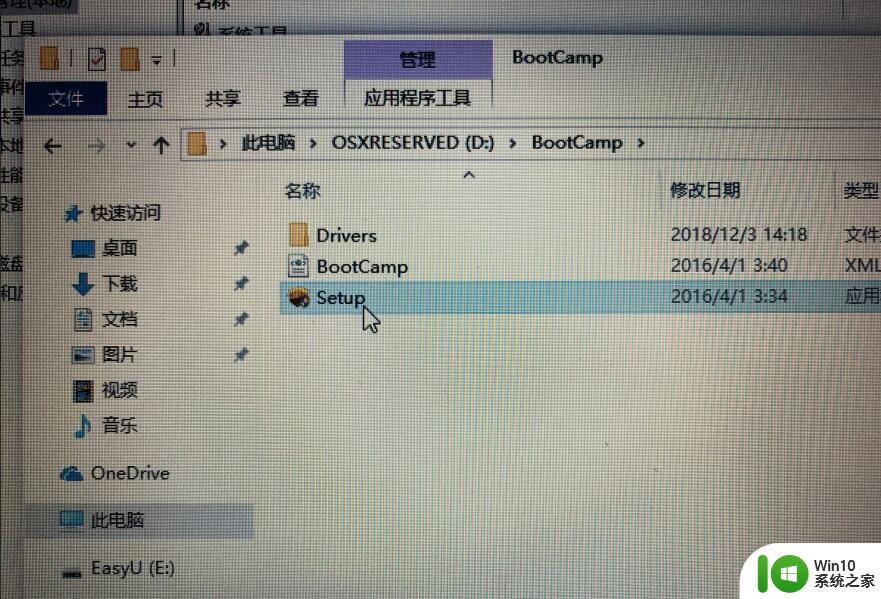
4、根据提示操作,下一步,开始安装驱动,安装完成后重启电脑。
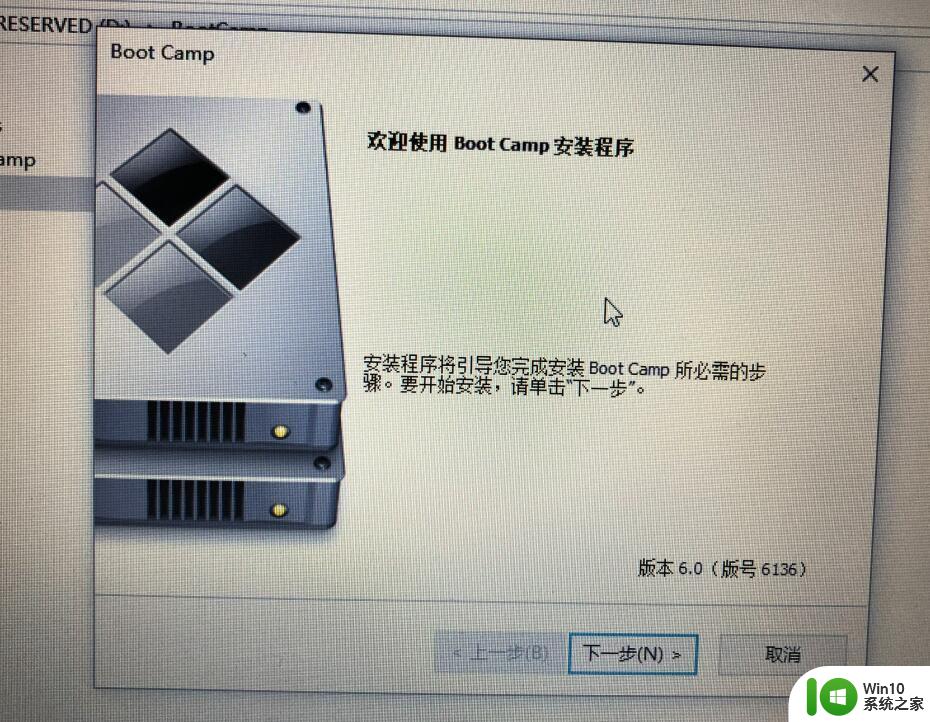
以上就是2015款的苹果电脑安装双系统的步骤,15款苹果电脑安装双系统不需要U盘,非常简单。
以上就是15款的苹果电脑安装双系统需要u盘吗的全部内容,有遇到这种情况的用户可以按照小编的方法来进行解决,希望能够帮助到大家。
15款的苹果电脑安装双系统需要u盘吗 如何在15款的苹果电脑上安装双系统相关教程
- 苹果笔记本如何安装双系统win10 苹果电脑双系统怎么装win10
- 苹果电脑安装双系统后键盘灯无法亮起 如何修复苹果电脑安装双系统后键盘灯不亮的问题
- 如何在苹果电脑上安装Windows系统 Macbook装双系统教程
- 苹果电脑开机w10系统怎样切换苹果系统 苹果电脑如何安装双系统切换Windows 10和苹果系统
- 苹果如何装双系统win7 如何在苹果电脑上安装双系统mac和win7
- 苹果电脑安装windows系统的方法 苹果如何安装windows系统
- 15款苹果一体机安装win10黑屏怎么解决 苹果一体机安装win10黑屏解决方法
- 苹果电脑装w10系统之后怎么进苹果系统 苹果电脑安装Windows 10系统后如何切换到苹果系统
- 苹果电脑安装win7的方法 苹果电脑怎么安装win7系统
- 苹果电脑安装win11系统的方法 苹果电脑怎么安装win11
- 苹果电脑如何用u盘装win7系统 苹果电脑如何通过U盘安装Windows 7系统
- 苹果电脑装windows系统图文教程 苹果电脑怎么安装windows系统
- w8u盘启动盘制作工具使用方法 w8u盘启动盘制作工具下载
- 联想S3040一体机怎么一键u盘装系统win7 联想S3040一体机如何使用一键U盘安装Windows 7系统
- windows10安装程序启动安装程序时出现问题怎么办 Windows10安装程序启动后闪退怎么解决
- 重装win7系统出现bootingwindows如何修复 win7系统重装后出现booting windows无法修复
系统安装教程推荐
- 1 重装win7系统出现bootingwindows如何修复 win7系统重装后出现booting windows无法修复
- 2 win10安装失败.net framework 2.0报错0x800f081f解决方法 Win10安装.NET Framework 2.0遇到0x800f081f错误怎么办
- 3 重装系统后win10蓝牙无法添加设备怎么解决 重装系统后win10蓝牙无法搜索设备怎么解决
- 4 u教授制作u盘启动盘软件使用方法 u盘启动盘制作步骤详解
- 5 台式电脑怎么用u盘装xp系统 台式电脑如何使用U盘安装Windows XP系统
- 6 win7系统u盘未能成功安装设备驱动程序的具体处理办法 Win7系统u盘设备驱动安装失败解决方法
- 7 重装win10后右下角小喇叭出现红叉而且没声音如何解决 重装win10后小喇叭出现红叉无声音怎么办
- 8 win10安装程序正在获取更新要多久?怎么解决 Win10更新程序下载速度慢怎么办
- 9 如何在win7系统重装系统里植入usb3.0驱动程序 win7系统usb3.0驱动程序下载安装方法
- 10 u盘制作启动盘后提示未格式化怎么回事 U盘制作启动盘未格式化解决方法
win10系统推荐
- 1 番茄家园ghost win10 32位旗舰破解版v2023.12
- 2 索尼笔记本ghost win10 64位原版正式版v2023.12
- 3 系统之家ghost win10 64位u盘家庭版v2023.12
- 4 电脑公司ghost win10 64位官方破解版v2023.12
- 5 系统之家windows10 64位原版安装版v2023.12
- 6 深度技术ghost win10 64位极速稳定版v2023.12
- 7 雨林木风ghost win10 64位专业旗舰版v2023.12
- 8 电脑公司ghost win10 32位正式装机版v2023.12
- 9 系统之家ghost win10 64位专业版原版下载v2023.12
- 10 深度技术ghost win10 32位最新旗舰版v2023.11